Ako previesť RAR súbor na ZIP vo Windows

Máte nejaké RAR súbory, ktoré chcete previesť na ZIP súbory? Naučte sa, ako previesť RAR súbor na formát ZIP.
Primárnym účelom Burp Suite je zachytiť a upraviť webovú prevádzku ako súčasť penetračného testu. Aby ste mohli zachytiť webovú prevádzku, musíte nakonfigurovať svoj prehliadač alebo operačný systém na presmerovanie prevádzky cez server Burp proxy. V predvolenom nastavení proxy začína Burp a viaže sa na adresu spätnej slučky na porte 8080 „127.0.0.1:8080“, ale existuje veľa možností, ktoré môžete nakonfigurovať.
Ako nakonfigurovať poslucháč proxy v Burp
Ak chcete nakonfigurovať nastavenia servera proxy, prejdite na podkartu „Možnosti“ na karte „Proxy“. V sekcii „Proxy Listeners“ môžete upraviť aktuálny proxy poslucháč výberom poslucháča a kliknutím na „Upraviť“ alebo nastaviť druhý kliknutím na „Pridať“.
Tip: Aby bol proxy poslucháč funkčný, musí mať začiarknuté políčko „beží“ vľavo.
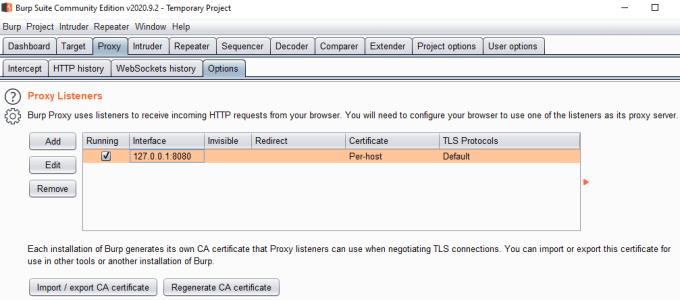
Vyberte poslucháča a potom kliknite na Upraviť alebo pridať nový.
Pri úprave poslucháča proxy vám karta „Väzba“ umožňuje nakonfigurovať číslo portu a rozhranie, na ktoré sa viaže na karte viazania. Mali by ste použiť číslo portu, ktoré by malo byť medzi 1001 a 65535, pretože čísla portov pod 1000 môžu vyžadovať dodatočné povolenia.
Väzba na adresu spätnej slučky znamená, že server proxy je dostupný iba pre lokálny počítač. Prípadne ho môžete prepojiť s inou IP adresou, ktorú má váš počítač, prostredníctvom rozbaľovacieho poľa, hoci nevysvetlí, akého fyzického rozhrania sa to týka a či k nemu budú mať prístup aj iné zariadenia. Výberom možnosti „Všetky rozhrania“ bude server proxy viditeľný na všetkých adresách IP, ktoré má váš počítač.
Tip: Použitie iných adries IP ako spätnej slučky vám umožní nakonfigurovať iné zariadenia na proxy ich prenos cez inštanciu Burp. Nezabudnite, že na tieto zariadenia budete musieť nainštalovať certifikát Burp, aby ste mohli sledovať ich prenos HTTPS. Upozorňujeme, že na to, aby ste to mohli legálne urobiť, potrebujete povolenie od vlastníka zariadenia a všetci používatelia by si mali byť vedomí toho, že sledujete ich používanie siete a že budú môcť vidieť ich heslá atď.
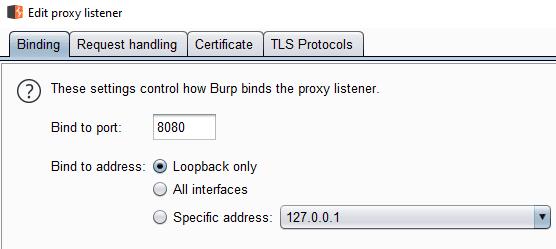
Záložka „Binding“ vám umožňuje nastaviť IP adresu a číslo portu používaného proxy.
Iné servery proxy, vlastné certifikáty a protokoly TLS
Karta „Spracovanie požiadaviek“ vám umožňuje nakonfigurovať číslo hostiteľa a portu, na ktoré budú všetky požiadavky presmerované na určené miesto bez ohľadu na to, aký zdroj požadovali. Táto možnosť sa používa na presmerovanie prevádzky cez iný proxy server.
„Vynútiť TLS“ automaticky inovuje všetky webové požiadavky na používanie HTTPS. Táto možnosť môže poškodiť niektoré webové stránky, ak nepodporujú HTTPS. „Invisible proxying“ umožňuje podporu pre zariadenia, ktoré nepodporujú tradičné nastavenia proxy.
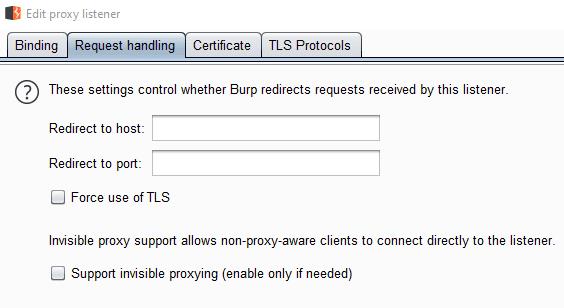
Karta „Spracovanie požiadaviek“ umožňuje grupu pracovať s inými proxy servermi.
Karta „Certifikát“ vám umožňuje nakonfigurovať spôsob fungovania certifikátu HTTPS. „Generovať certifikáty pre hostiteľa podpísané CA“ je predvolené nastavenie a vo všeobecnosti by sa malo používať. Certifikáty s vlastným podpisom budú vždy generovať chybové správy certifikátu. Zadanie „špecifického názvu hostiteľa“ je užitočné iba pri vykonávaní neviditeľného proxy servera do jednej domény. Ak sa vyžaduje konkrétny certifikát, môžete ho importovať pomocou možnosti „vlastný certifikát“.
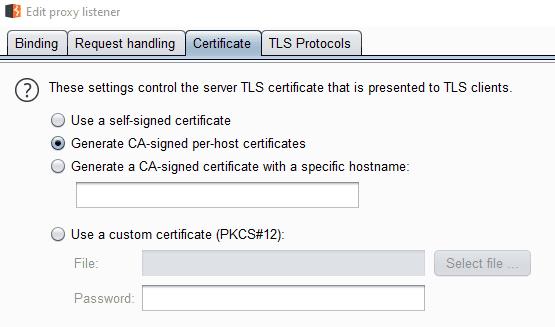
Karta „Certifikát“ sa používa na konfiguráciu, ktorý certifikát sa má predkladať.
Karta „Protokoly TLS“ vám umožňuje určiť, ktoré protokoly TLS má Burp podporovať. Štandardne je podporovaný TLSv1-1.3. Môžete sa rozhodnúť zakázať ktorúkoľvek z týchto možností alebo povoliť SSLv2 alebo SSLv3, ak manuálne špecifikujete protokoly. Toto by ste mali používať iba vtedy, ak chcete konkrétne otestovať jeden protokol alebo sa nemôžete pripojiť k staršiemu zariadeniu.

Karta „Protokoly TLS“ sa používa na konfiguráciu, ktoré protokoly TLS môže Burp použiť na pripojenie.
Máte nejaké RAR súbory, ktoré chcete previesť na ZIP súbory? Naučte sa, ako previesť RAR súbor na formát ZIP.
Držte vyrovnávaciu pamäť vyčistenú vo vašom webovom prehliadači Google Chrome pomocou týchto krokov.
Ukážeme vám, ako zmeniť farbu zvýraznenia textu a textových polí v Adobe Reader s týmto podrobným návodom.
Nájdite tu podrobné pokyny, ako zmeniť User Agent String vo webovom prehliadači Apple Safari pre MacOS.
Microsoft Teams v súčasnosti nepodporuje nativné prenášanie vašich stretnutí a hovorov na TV. Môžete však použiť aplikáciu na zrkadlenie obrazovky.
Zaujíma vás, ako integrovať ChatGPT do Microsoft Word? Tento sprievodca vám presne ukáže, ako to urobiť pomocou doplnku ChatGPT pre Word v 3 jednoduchých krokoch.
Zistite, ako vyriešiť bežný problém, pri ktorom bliká obrazovka v prehliadači Google Chrome.
Hľadáte osviežujúcu alternatívu k tradičnej klávesnici na obrazovke, Galaxy S23 Ultra od Samsungu poskytuje vynikajúce riešenie. S
Krížové odkazy môžu váš dokument výrazne sprístupniť, usporiadať a uľahčiť jeho používanie. Tento sprievodca vás naučí, ako vytvoriť krížové odkazy v programe Word.
Potrebujete naplánovať opakujúce sa stretnutia v MS Teams so svojimi spolupracovníkmi? Naučte sa, ako nastaviť opakujúce sa stretnutie v Teams.







